Mündəricat
Excel-də Şərti Formatlaşdırma müəyyən şərti meyarlar əsasında xanaları səylə formatlaşdırmağa və kölgə salmağa imkan verən lazımlı funksiyadır. Bununla belə, siz bəzən Excel-də şərti formatlaşdırmanı silmək və ya silmək istəyə bilərsiniz. Bu dərslikdə biz sizə Şərti Formatlaşdırmanın Clear Rules funksiyası və VBA tətbiqi daxil olmaqla müxtəlif yollarla necə silinəcəyini izah edəcəyik.
Təcrübə İş Kitabını Yükləyin
Bu məqaləni oxuyarkən məşq etmək üçün bu təcrübə iş kitabını endirin.
Formatting.xlsm-i silin
Şərti Formatlaşdırmanı Silmək üçün 3 Nümunə Excel-də
Google-un birdən çox departamentlərində orta illik maaşların nümunə data toplusu aşağıdakı ekran görüntüsündə göstərilir. Şərti Formatlaşdırma istifadə edərək, orta əmək haqqı $120,000 -dən çox olan gəlirləri vurğuladıq. Bununla belə, şərti formatlaşdırmanı tətbiq etdikdən sonra onu silməli ola bilərsiniz.
Şərti formatlaşdırmanı silməyin üç müxtəlif yolunu sizə nümayiş etdirəcəyik. Başlamaq üçün adi üsuldan istifadə edəcəyik. Sonra, VBA kodundan istifadə edərək, biz həm də formatı toxunulmaz qoyaraq şərti formatlaşdırmanı aradan qaldıracağıq.

1. Şərti Formatlaşdırmanı Silmək üçün Əsas Metodunu tətbiq edin
Əvvəlcə Şərti Formatlaşdırma -ni silmək üçün C lear Rules əmrini tətbiq edəcəyik. Bu, ümumiyyətlə aradan qaldırılması üçün əsas üsuldur Şərti Formatlaşdırma . Bu üsulları tətbiq etmək üçün sadəcə addımları yerinə yetirin.
Addım 1:
- İlk olaraq, tətbiq etdiyiniz diapazonu seçin Şərti Formatlaşdırma .

Addım 2:
- Ev səhifəsinə klikləyin.

Addım 3:
- İlk olaraq Şərti Formatlaşdırma <üzərinə klikləyin. 12> Qaydaları Sil
- Nəhayət, menyudan Seçilmiş Xanalardan Qaydaları Sil seçin.

- Buna görə də Şərti Formatlaşdırma artıq mövcud olmadığını görəcəksiniz.

2. Şərti Formatlaşdırmanı Silmək üçün VBA Kodu
Bu bölmədə biz sizə Şərti Formatlaşdırmanı silmək üçün VBA kodundan necə istifadə edəcəyinizi izah edəcəyik. Bu unikal bir yanaşmadır, lakin işləyən biridir. Çünki siz sadəcə olaraq aralığı seçə və eyni kodu saysız-hesabsız tətbiq etmək üçün Şərti Formatlaşdırmanı silə bilərsiniz. VBA kodunu işə salmaq üçün aşağıdakı addımları yerinə yetirin.
Addım 1:
- İlk olaraq Alt <2 düyməsini basın> + F11 VBA Macro-Enabled Worksheet -i aktivləşdirmək üçün.
- Varlaşmadan Daxil et seçin.
- Sonra, Seçin Modul seçimlərdən.

Addım 2:
- Bir seçim etdikdən sonra Modul , sadəcə olaraq aşağıdakı VBA-nı yapışdırın.
5573
Burada,
- Dim İşRngini Diapazon kimi WorkRng dəyişənini diapazon kimi elan edirdəyər.
- xTitleId = “ExcelWIKI” giriş qutusunda görünən başlıq adıdır.
- Set WorkRng = Application.Selection istinad edir cari seçimdən olacaq diapazon.
- InputBox("Range", xTitleId, WorkRng.Address, Type:=8) diapazonu almaq üçün görünən giriş qutusuna istinad edir. və 'ExcelWIKI' başlığı ilə adlandırılır.
WorkRng.FormatConditions.Delete diapazon arasındakı bütün Şərti Formatın silinməsinə aiddir.

Addım 3:
- Proqramı saxla və onu işə salmaq üçün F5 düyməsini basın.
- Dəyişikliklərə baxmaq üçün 'ExelDemy' diapazon qutusu görünəcək, diapazonu seçin.
- Nəhayət, Enter düyməsini basın.

Beləliklə, Şərti Formatlaşdırma aşağıdakı skrinşotda göstərildiyi kimi xanalardan silinəcək.
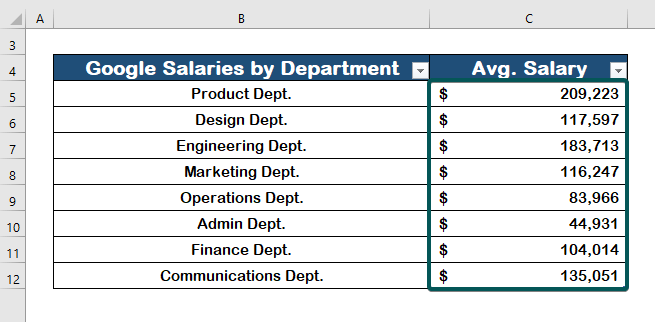
Oxşar Oxumalar
- #DIV/0-ı necə çıxarmaq olar! Excel-də Xəta (5 Metod)
- Excel-də Pəncərələri Sil (4 Metod)
- Excel-dən Hiperlinkləri Necə Silmək olar (7 Metod)
- Excel-də kənarları silmək (3 üsul)
- Excel-də SSN-dən tireləri necə silmək olar (4 Sürətli Metod)
3. Şərti formatlaşdırmanı silmək, lakin formatı saxlamaq üçün VBA kodunu işə salın
Əvvəlki üsula əlavə olaraq, siz Şərti Formatlaşdırmanı asanlıqla silə bilərsiniz, lakin formatı qoruyub saxlaya bilərsiniz. VBA kodundan istifadə etməklə. Ümumiyyətlə, Excel funksiyalarıbuna icazə verməyin. Yalnız VBA kodu sizə bunu etməyə imkan verəcək. Bu, VBA kodun Excel Funksiyaları üzərində üstünlüyüdür. Buna nail olmaq üçün aşağıdakı addımları yerinə yetirin.
Addım 1:
- VBA Makrosunu açmaq üçün Alt düyməsini basın. + F11 .
- Tablardan Daxil et
- Sonra Modulu seçin.

Addım 2:
- Aşağıdakı VBA kodu yapışdırın.
2661
Burada,
- xRg As Range xRg-nin diapazon kimi elan edilməsinə istinad edir.
- xTxt As Simli istənir xTxt-i sətir kimi elan etmək üçün.
- xCell As Range diapazon kimi xCell-ə istinad edir.
- Sonrakı Xətada Davam et kodunuza istinad edir xəta baş versə belə işləməyə davam edin.
- RangeSelection.Count iş vərəqindəki xanaların seçilməsinə aiddir.
- UsedRange.AddressLocal istənir göstərilən iş vərəqində istifadə edilən diapazona.
- InputBox(“Select range:”, “ExcelWIKI”, xTxt, , , , , 8) diapazonu daxil edəcəyiniz giriş qutusudur. 'ExcelWIKI' başlığı ilə göründüyü zaman.
- .Font.FontStyle = .DisplayFormat.Font.FontStyle əmrləri th şriftdə şərti formatlaşdırma olaraq qalacaq.
- .Interior.PatternColorIndex = .DisplayFormat.Interior.PatternColorIndex şərti formatlaşdırma olaraq hüceyrə rəngini saxlayacaq əmr.
- .Interior.TintVeShade =.DisplayFormat.Interior.TintAndShade daxili kölgənin və obyektin şərti formatlaşdırma kimi qalmasını əmr edir.
xRg.FormatConditions.Delete diapazon üçün bütün şərti formatlaşdırmanı silmək deməkdir. diapazonun altındakı sətir dəyəri üçün.

Addım 3:
- Dialoq qutusu görünəcək, aralığı seçin .
- Nəhayət, nəticələri görmək üçün OK klikləyin.

Ona görə də Şərti Formatlaşdırma aşağıdakı şəkildə silinir, lakin xana formatı eyni qalır.

Ətraflı oxuyun: Excel-də Formatlaşdırmanı Silmədən Necə Silmək olar Mündəricat
Nəticə
Xülasə etmək üçün ümid edirəm ki, bu dərslik həm sadə metoddan, həm də VBA kodundan istifadə etməklə Excel-də şərti formatlaşdırmanı necə aradan qaldırmağı sizə göstərib. Bu texnikaların hamısı öyrədilməli və məlumatlarınız üçün istifadə edilməlidir. Təcrübə kitabını araşdırın və öyrəndiklərinizi tətbiq edin. Sizin töhfəniz sayəsində biz bu kimi layihələri dəstəkləyə bilirik.
Hər hansı sualınız olarsa, bizimlə əlaqə saxlamaqdan çəkinməyin. Zəhmət olmasa, nə düşündüyünüzü mənə bildirmək üçün aşağıda şərh yazın.
Exceldemy heyətləri sorğularınıza mümkün qədər tez cavab verəcəklər.

